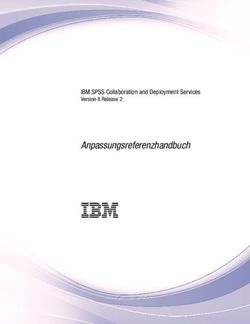CA ARCserve Replication and High Availability - Bedienungsanleitung für PowerShell-Befehle
←
→
Transkription von Seiteninhalten
Wenn Ihr Browser die Seite nicht korrekt rendert, bitte, lesen Sie den Inhalt der Seite unten
Diese Dokumentation, die eingebettete Hilfesysteme und elektronisch verteilte Materialien beinhaltet (im Folgenden als "Dokumentation” bezeichnet), dient ausschließlich zu Informationszwecken des Nutzers und kann von CA jederzeit geändert oder zurückgenommen werden. Diese Dokumentation darf ohne vorherige schriftliche Genehmigung von CA weder vollständig noch auszugsweise kopiert, übertragen, vervielfältigt, veröffentlicht, geändert oder dupliziert werden. Diese Dokumentation enthält vertrauliche und firmeneigene Informationen von CA und darf vom Nutzer nicht weitergegeben oder zu anderen Zwecken verwendet werden als zu denen, die (i) in einer separaten Vereinbarung zwischen dem Nutzer und CA über die Verwendung der CA-Software, auf die sich die Dokumentation bezieht, zugelassen sind, oder die (ii) in einer separaten Vertraulichkeitsvereinbarung zwischen dem Nutzer und CA festgehalten wurden. Ungeachtet der oben genannten Bestimmungen ist der Benutzer, der über eine Lizenz für das bzw. die in dieser Dokumentation berücksichtigten Software-Produkt(e) verfügt, berechtigt, eine angemessene Anzahl an Kopien dieser Dokumentation zum eigenen innerbetrieblichen Gebrauch im Zusammenhang mit der betreffenden Software auszudrucken, vorausgesetzt, dass jedes Exemplar diesen Urheberrechtsvermerk und sonstige Hinweise von CA enthält. Dieses Recht zum Drucken oder anderweitigen Anfertigen einer Kopie der Dokumentation beschränkt sich auf den Zeitraum der vollen Wirksamkeit der Produktlizenz. Sollte die Lizenz aus irgendeinem Grund enden, bestätigt der Lizenznehmer gegenüber CA schriftlich, dass alle Kopien oder Teilkopien der Dokumentation an CA zurückgegeben oder vernichtet worden sind. SOWEIT NACH ANWENDBAREM RECHT ERLAUBT, STELLT CA DIESE DOKUMENTATION IM VORLIEGENDEN ZUSTAND OHNE JEGLICHE GEWÄHRLEISTUNG ZUR VERFÜ GUNG; DAZU GEHÖ REN INSBESONDERE STILLSCHWEIGENDE GEWÄHRLEISTUNGEN DER MARKTTAUGLICHKEIT, DER EIGNUNG FÜ R EINEN BESTIMMTEN ZWECK UND DER NICHTVERLETZUNG VON RECHTEN. IN KEINEM FALL HAFTET CA GEGENÜ BER IHNEN ODER DRITTEN GEGENÜ BER FÜ R VERLUSTE ODER UNMITTELBARE ODER MITTELBARE SCHÄDEN, DIE AUS DER NUTZUNG DIESER DOKUMENTATION ENTSTEHEN; DAZU GEHÖ REN INSBESONDERE ENTGANGENE GEWINNE, VERLORENGEGANGENE INVESTITIONEN, BETRIEBSUNTERBRECHUNG, VERLUST VON GOODWILL ODER DATENVERLUST, SELBST WENN CA Ü BER DIE MÖ GLICHKEIT DIESES VERLUSTES ODER SCHADENS INFORMIERT WURDE. Die Verwendung aller in der Dokumentation aufgeführten Software-Produkte unterliegt den entsprechenden Lizenzvereinbarungen, und diese werden durch die Bedingungen dieser rechtlichen Hinweise in keiner Weise verändert. Diese Dokumentation wurde von CA hergestellt. Zur Verfügung gestellt mit „Restricted Rights“ (eingeschränkten Rechten) geliefert. Die Verwendung, Duplizierung oder Veröffentlichung durch die US-Regierung unterliegt den in FAR, Absätze 12.212, 52.227-14 und 52.227-19(c)(1) bis (2) und DFARS, Absatz 252.227-7014(b)(3) festgelegten Einschränkungen, soweit anwendbar, oder deren Nachfolgebestimmungen. Copyright © 2012 CA. Alle Rechte vorbehalten. Alle Marken, Produktnamen, Dienstleistungsmarken oder Logos, auf die hier verwiesen wird, sind Eigentum der entsprechenden Rechtsinhaber.
CA Technologies-Produktreferenzen
Dieses Dokument bezieht sich auf die folgenden Produkte von CA Technologies:
■ CA ARCserve® Replizierung
■ CA ARCserve® High Availability (HA)
■ CA ARCserve® Assured Recovery®
■ CA ARCserve® Content Distribution
In diesem Handbuch wird der Begriff CA ARCserve RHA für die gesamte
Produktfamilie verwendet, die früher als CA XOsoft Replikation (WANsync) und
CA XOsoft High Availability (WANsyncHA) vertrieben wurde.
CA kontaktieren
Wenn Sie technische Unterstützung für dieses Produkt benötigen, wenden Sie
sich an den Technischen Support unter http://www.ca.com/worldwide. Dort
finden Sie eine Liste mit Standorten und Telefonnummern sowie Informationen
zu den Bürozeiten.Änderungen in der Dokumentation
Seit der letzten Version dieser Dokumentation wurden folgende
Aktualisierungen der Dokumentation vorgenommen:
■ Das Dokument wurde mit Benutzer-Feedback, Verbesserungen, Korrekturen
und anderen kleineren Änderungen aktualisiert, um die Verwendung und
das Produktverständnis oder die Dokumentation selbst zu verbessern.Inhalt
Kapitel 1: Erste Schritte 9
Informationen zu diesem Handbuch ........................................................................................................... 9
Weitere Dokumentation .............................................................................................................................. 9
Informationen zu CA ARCserve RHA-PowerShell-Befehlen ....................................................................... 10
PowerShell-Konzepte ................................................................................................................................. 11
PowerShell-Cmdlets ............................................................................................................................ 11
Objekt-Pipelines .................................................................................................................................. 12
Installation von CA ARCserve RHA-PowerShell.......................................................................................... 13
Ausführen von CA ARCserve RHA-PowerShell ........................................................................................... 14
Verwenden der Hilfe .................................................................................................................................. 16
Formatieren der Befehlsausgabe............................................................................................................... 17
Kapitel 2: Verwenden von CA ARCserve RHA-PowerShell-Befehlen 19
Herstellen von Verbindungen mit und Registrieren von Befehlen............................................................ 19
Connect-XO - Verbinden der PowerShell mit einem Steuerungsdienst.............................................. 20
Verbinden der PowerShell mit einem Steuerungsdienst unter Verwendung eines Skripts ............... 21
Disconnect: XO: Trennen der Verbindung mit einem Steuerungsdienst ............................................ 22
Get-License - Anzeigen Ihrer CA ARCserve RHA-Lizenz ....................................................................... 23
Set-License - Registrieren von CA ARCserve RHA................................................................................ 24
xo-Import-credential ........................................................................................................................... 25
xo-convertto-securefile ....................................................................................................................... 25
xo-credential - Konvertieren einer Zeichenfolge in ein PowerShell-Anmeldeinformations-
Objekt .................................................................................................................................................. 26
Steuerbefehle ............................................................................................................................................ 26
Diff-Scenario - Erstellen von Vergleichsberichten............................................................................... 27
Export-Scenario - Exportieren von Szenarien an einen angegebenen Speicherort ............................ 28
Expose-Snapshot: Anzeigen von Snapshots ........................................................................................ 29
Import-Scenario - Importieren von Szenarien in den Manager .......................................................... 30
Mount-Snapshot: Laden von Snapshots ............................................................................................. 31
Prepare-Reboot: Vorbereiten eines Hosts für eine Wartung ............................................................. 32
Recover-Scenario: Wiederherstellen verloren gegangener Daten vom Replikat zum Master ........... 33
Resume-IsAliveCheck - "Ist aktiv"-Ü berprüfung (IsAlive) für ein Szenario in Ausführung
wieder aufnehmen .............................................................................................................................. 35
Inhalt 5Resume-Scenario - Wiederaufnehmen der Replikation auf einem angehaltenen
Replikatserver ..................................................................................................................................... 36
Run-Scenario - Starten von Szenarien ................................................................................................. 37
Run-Assessment - Ausführen von Szenarien im Bewertungsmodus .................................................. 38
Set-Bookmark - Setzen von Rücklaufmarkierungen............................................................................ 39
Stop-Scenario: Beenden von Szenarien .............................................................................................. 40
Suspend-IsAliveCheck - "Ist aktiv"-Ü berprüfung (IsAlive) eines Szenarios in Ausführung
unterbrechen....................................................................................................................................... 41
Suspend-Scenario - Unterbrechen von Aktualisierungen auf einem Replikat .................................... 42
Switchover-Scenario: Durchführen eines Switchovers ....................................................................... 43
Sync-Scenario - Initiieren einer Synchronisation ................................................................................ 44
Test-Integrity: Durchführen eines Integritätstestes für Assured Recovery ........................................ 45
Unmount-Snapshot: Entladen von Snapshots .................................................................................... 46
Bearbeiten von Befehlen ........................................................................................................................... 47
Add-Dir: Hinzufügen von Stammverzeichnissen zum Master- und zum Replikat-Host ...................... 47
Add-Group - Erstellen von Szenariogruppen ...................................................................................... 48
Add-Master - Hinzufügen eines Master-Hosts zu einem Szenario...................................................... 49
Add-Replica - Hinzufügen eines Replikat-Hosts zu einem Szenario .................................................... 50
Add-Replicas: Hinzufügen mehrerer Replikat-Hosts zu einem Szenario ............................................ 52
Add-Scenario - Erstellen neuer Szenarien ........................................................................................... 54
Remove-Dir - Entfernen von Stammverzeichnissen vom Master und vom Replikat .......................... 56
Remove-Group: Löschen von Szenariogruppen .................................................................................. 57
Remove-Replica - Entfernen eines Replikat-Hosts von einem Szenario ............................................. 58
Remove-Scenario - Löschen von Szenarien......................................................................................... 59
Rename-Group - Umbenennen von Szenariogruppen........................................................................ 60
Rename-Scenario - Ändern von Szenarionamen ................................................................................ 61
Befehle zur Änderung von Szenarien während der Ausführung ......................................................... 62
Ü berwachen von Befehlen ........................................................................................................................ 69
Get-Dirs - Auflisten aller Stammverzeichnisse eines Szenarios .......................................................... 70
Get-Events - Auflisten aller Ereignisse eines Szenarios ....................................................................... 71
Get-Group - Auflisten von Gruppen mit vorgegebenem Namen ........................................................ 72
Get-Hosts - Auflisten aller Hosts eines Szenarios................................................................................ 73
Get-Scenario: Auflisten von Szenarien mit vorgegebenem Namen.................................................... 74
Get-Snapshot: Anzeigen der VSS-Snapshots eines Replikat-Hosts ..................................................... 75
Get-State: Auflisten aller Szenarien, die für einen vorgegebenen Host definiert wurden ................. 76
Get-Stats - Anzeigen der Replikationsstatistik eines Szenarios .......................................................... 77
Benutzerverwaltungsbefehle..................................................................................................................... 78
Get-SuperUserGroup: Anzeigen des Superuser-Gruppennamens...................................................... 78
Set-SuperUserGroup: Ändern der Superuser-Gruppe ........................................................................ 79
6 Bedienungsanleitung für PowerShell-BefehleGet-Users - Auflisten aller Benutzer der Superuser-Gruppe............................................................... 79
Get-ScenarioUsers: Auflisten aller Benutzer, die über Rechte für ein Szenario verfügen .................. 80
Set-ScenarioUser: Zuweisen von Benutzerrechten für ein Szenario .................................................. 81
Remove-ScenarioUser: Aufheben von Benutzerrechten für ein Szenario .......................................... 82
Index 83
Inhalt 7Kapitel 1: Erste Schritte
Dieses Kapitel enthält folgende Themen:
Informationen zu diesem Handbuch (siehe Seite 9)
Weitere Dokumentation (siehe Seite 9)
Informationen zu CA ARCserve RHA-PowerShell-Befehlen (siehe Seite 10)
PowerShell-Konzepte (siehe Seite 11)
Installation von CA ARCserve RHA-PowerShell (siehe Seite 13)
Ausführen von CA ARCserve RHA-PowerShell (siehe Seite 14)
Verwenden der Hilfe (siehe Seite 16)
Formatieren der Befehlsausgabe (siehe Seite 17)
Informationen zu diesem Handbuch
Dieses Handbuch enthält alle notwendigen Informationen zur Ausführung und
Verwendung von CA ARCserve RHA-PowerShell-Befehlen. Es bietet einen kurzen
Ü berblick über die Windows PowerShell, Beschreibungen aller Befehle der
CA ARCserve RHA-PowerShell sowie Anweisungen und Beispiele, wie diese
Befehle zur Steuerung, Bearbeitung und Ü berwachung von DR- und HA-
Vorgängen verwendet werden.
Weitere Dokumentation
Verwenden Sie dieses Handbuch zusammen mit den folgenden anderen
Handbüchern:
■ CA ARCserve RHA-Installationshandbuch
■ CA ARCserve RHA-Administrationshandbuch
Weitere Informationen zur Verwendung der Windows PowerShell finden Sie
entweder in der Dokumentation, die mit dem PowerShell-Installationspaket
geliefert wird, oder als Download im Microsoft Download Center.
Kapitel 1: Erste Schritte 9Informationen zu CA ARCserve RHA-PowerShell-Befehlen
Informationen zu CA ARCserve RHA-PowerShell-Befehlen
CA ARCserve RHA-PowerShell soll Benutzern als Alternative oder Ergänzung zur
Verwaltung des Replikationsvorgangs mit der grafischen Benutzeroberfläche
(GUI) des CA ARCserve RHA-Managers dienen. Sie erweitert und vereinfacht die
Möglichkeiten der WS CLI aus früheren Versionen, und sie unterstützt sowohl
DR- als auch HA-Vorgänge.
Die Windows PowerShell™ ist eine neue Windows Befehlszeilen-Shell und
Skripterstellungsumgebung, die speziell für Systemadministratoren entwickelt
wurde. Die Shell umfasst eine interaktive Eingabeaufforderung und eine
Skripterstellungsumgebung, die unabhängig voneinander oder zusammen
verwendet werden können. Im Gegensatz zu den meisten Shells, die Text
verarbeiten und zurückgeben, baut Windows PowerShell auf .NET Common
Language Runtime (CLR) und .NET Framework auf, und kann .NET-Objekte
verarbeiten und zurückgeben.
Die Windows PowerShell™ enthält zahlreiche integrierte Befehle mit einer
einheitlichen Schnittstelle. Die CA ARCserve RHA-PowerShell basiert auf der
normalen Windows PowerShell™, weist jedoch darüber hinaus zahlreiche
szenariobezogene Befehle auf, so genannte Snap-ins. Diese Snap-ins, mit denen
Sie ein Replikationsszenario konfigurieren und die Replikations- und Switchover-
Vorgänge steuern und überwachen können, werden in diesem Handbuch
beschrieben. Alle von CA ARCserve RHA-PowerShell-Befehlen verwalteten
Szenarien gleichen in Darstellung und Funktionsweise exakt den vom
CA ARCserve RHA-Manager verwalteten Szenarien, und sie werden automatisch
am gleichen Standardspeicherort gespeichert: INSTALL_DIR/ws_scenarios
10 Bedienungsanleitung für PowerShell-BefehlePowerShell-Konzepte
PowerShell-Konzepte
PowerShell-Cmdlets
Mit der Windows PowerShell wird das Cmdlet-Konzept ("command-let"-
Konzept) eingeführt. Bei Cmdlets handelt es sich um einfache Befehlszeilen-
Tools mit einzelner Funktion, die in die Shell integriert sind. Ihr Zweck besteht
darin, Objekte zu bearbeiten. Cmdlets lassen sich an ihrem Namensformat
erkennen: ein Verb gefolgt von einem Substantiv, die mit einem Bindestrich (-)
verbunden sind, beispielsweise "Get-Help", "Get-State" und "Run-Scenario". Die
Verben stehen für bestimmte Aktionen der Windows PowerShell, während die
Substantive bestimmte Objekttypen beschreiben.
Die meisten Cmdlets der Windows PowerShell sind sehr einfach aufgebaut und
so entwickelt, dass sie zusammen mit anderen Cmdlets verwendet werden
können. Die Cmdlets "get" rufen beispielsweise nur Daten ab, die Cmdlets "set"
erstellen nur Daten bzw. ändern diese, die Cmdlets "format" formatieren nur
Daten, und die Cmdlets "out" verweisen ausschließlich Ausgaben an einen
bestimmten Zielordner.
PowerShell-Cmdlets verfügen über gemeinsame Parameter, die in diesem
Handbuch nicht beschrieben werden. Geben Sie Folgendes ein, um weitere
Informationen zu den gemeinsamen Parametern zu erhalten:
get-help about_commonparameters
PowerShell-Cmdlets können über erforderliche und optionale Parameter
verfügen. Falls ein erforderlicher Parameter fehlt, werden Sie dazu aufgefordert,
diesen einzugeben. Falls ein optionaler Parameter fehlt, verwendet die
PowerShell den Standardwert.
Kapitel 1: Erste Schritte 11PowerShell-Konzepte
Objekt-Pipelines
Die Windows PowerShell weist ein neues interaktives Modell auf, das auf
Objekten basiert statt auf Text. Ein großer Vorteil bei der Verwendung von
Objekten liegt darin, dass das Ü bergeben von Befehlen über die Pipeline
erleichtert wird, also die Ausgabe eines Befehls als Eingabe an einen anderen
Befehl weitergegeben wird.
Befehle, die Objekte empfangen, können deren Eigenschaften und Methoden
direkt bearbeiten, ohne dass Konvertierungen oder Änderungen erforderlich
sind. Sie können sich über den Namen auf Eigenschaften und Methoden von
Objekten beziehen, statt die Position der Daten in der Ausgabe berechnen zu
müssen.
Im folgenden Beispiel wird das Ergebnis eines Get-Scenario-Befehls an einen
Get-Hosts -Befehl übergeben. Der Pipeline-Operator (|) sendet das Ergebnis des
Befehls auf der linken Seite an den Befehl auf der rechten Seite, und die
Ausgabe wird an einen Befehl des Typs "Format-Table" gesendet.
PS> Get-Scenario "File Server*" | Get-Hosts | FT -AUTO
Szenario Name Rolle Übergeordnetes Element Status IP
Port
-------- ---- ---- ------ ----- -- ----
Dateiserver 1 192.168.1.152 Master -- Aktiv 192.168.1.152 25000
Dateiserver 1 192.168.1.153 Replikat 192.168.1.152 Aktiv 192.168.1.153 25000
Dateiserver 192.168.1.152 Master -- Beendet 192.168.1.152 25000
Dateiserver 192.168.1.153 Replikat 192.168.1.152 Beendet 192.168.1.153 25000
12 Bedienungsanleitung für PowerShell-BefehleInstallation von CA ARCserve RHA-PowerShell
Installation von CA ARCserve RHA-PowerShell
Um die CA ARCserve RHA-PowerShell verwenden zu können, müssen Sie die
Windows PowerShell und die CA ARCserve RHA-Snap-ins installieren.
Ausführlichere Informationen zu den Anforderungen und der Installation der
Windows PowerShell und CA ARCserve RHA-Snap-ins finden Sie im
CA ARCserve RHA-Installationshandbuch.
Wichtig! Die CA ARCserve RHA-PowerShell und der CA ARCserve RHA-
Steuerungsdienst, mit dem diese verbunden ist, müssen in derselben Version
installiert sein.
Kapitel 1: Erste Schritte 13Ausführen von CA ARCserve RHA-PowerShell
Ausführen von CA ARCserve RHA-PowerShell
Nach der Installation der Windows PowerShell und der CA ARCserve RHA-Snap-
ins können Sie die CA ARCserve RHA-PowerShell von zwei Orten aus ausführen:
■ CA ARCserve RHA-PowerShell-Verknüpfung: Wenn Sie diese Option
verwenden, können Sie sofort mit den Snap-ins der CA ARCserve RHA-
PowerShell arbeiten.
■ Windows PowerShell-Verknüpfung: Wenn Sie diese Option verwenden,
müssen Sie Snap-ins der CA ARCserve RHA-PowerShell manuell zur Windows
PowerShell hinzufügen. (Siehe unten.)
Wichtig! Bei manchen in PowerShell ausgeführten Befehlen entsteht ein
Systemfehler, wenn Sie für die Hosts von Master, Replikat und Steuerungsdienst
unterschiedliche Kennwörter festlegen, so dass manche Vorgänge sich
möglicherweise nicht ausführen oder nicht abschließen lassen. Um dies zu
vermeiden, verwenden Sie auf allen Hosts das gleiche Administrator-Kennwort.
So führen Sie die CA ARCserve RHA-PowerShell über die CA ARCserve RHA-
PowerShell-Verknüpfung aus:
1. Ö ffnen Sie die CA ARCserve RHA-PowerShell, indem Sie Start > Programme
> CA > ARCserve RHA > PowerShell auswählen.
Wenn Sie die CA ARCserve RHA-PowerShell öffnen, wird das folgende
Fenster angezeigt, in dem sämtliche Snap-ins der CA ARCserve RHA-
PowerShell aufgeführt sind:
14 Bedienungsanleitung für PowerShell-BefehleAusführen von CA ARCserve RHA-PowerShell
Sie müssen nun eine Verbindung zu dem Steuerungsdienst herstellen, der
Ihre CA ARCserve RHA-Vorgänge verwaltet. Verwenden Sie hierzu den
Befehl Connect-XO (siehe Seite 20).
So führen Sie die CA ARCserve RHA-PowerShell über die Windows PowerShell-
Verknüpfung aus:
1. Ö ffnen Sie die Windows PowerShell, indem Sie Start > Programme >
Windows PowerShell 1.0 > Windows PowerShell auswählen.
Das Fenster der Windows PowerShell wird angezeigt.
2. Geben Sie folgenden Befehl ein, um das Arbeitsverzeichnis auf das Snap-in
"INSTALLDIR" der CA ARCserve RHA-PowerShell zu ändern:
CD 'INSTALLDIR\Powershell Snapin'
Das Verzeichnis wird geändert.
3. Geben Sie folgenden Befehl ein, um Snap-ins der CA ARCserve RHA-
PowerShell zu installieren:
.\xo.ps1
Die Snap-ins der CA ARCserve RHA-PowerShell sind installiert und können
nun verwendet werden, um eine Verbindung zu dem Steuerungsdienst
herzustellen, der Ihre CA ARCserve RHA-Vorgänge verwaltet.
Kapitel 1: Erste Schritte 15Verwenden der Hilfe
Verwenden der Hilfe
Die Hilfe und zusätzliche Informationen können in der PowerShell auf
verschiedene Weise aufgerufen werden:
Hilfe bei einem bestimmten Befehl
■ Der Hilfe-Parameter - wenn Sie den Parameter -? bei einem beliebigen
Befehl angeben, wird der Befehl nicht ausgeführt. Stattdessen wird in der
Windows PowerShell eine Hilfe zu dem entsprechenden Befehl angezeigt.
Die Syntax lautet wie folgt:
-?
■ So zeigen Sie den Befehlstyp und seine Syntax an:
get-command
■ Zu jedem Befehl steht eine ausführliche Hilfedatei zur Verfügung. So greifen
Sie auf die Hilfedatei zu:
get-help -detailed
Die detaillierte Ansicht der Befehl-Hilfedatei umfasst eine Beschreibung des
Befehls, die Befehlssyntax, Beschreibungen der Parameter und ein Beispiel
für die Verwendung des Befehls.
■ Um die Hilfe für einen Parameter eines Befehls anzuzeigen, geben Sie nach
der Parameter-Aufforderung !? ein:
: !?
Liste der verfügbaren Befehle:
■ So zeigen Sie eine Liste aller verfügbaren Windows PowerShell-Befehle an:
get-command
■ So zeigen Sie eine Liste der verfügbaren CA ARCserve RHA-PowerShell Snap-
in-Befehle an:
get-command | where {$_.DLL -match "XO"} | format-table
■ So rufen Sie eine Liste aller Aliasse ab, die für XO-Befehle definiert sind:
alias xo*
Ü berprüfen von CA ARCserve RHA-PowerShell-Befehlen
■ Um die Installation von Snap-ins der CA ARCserve RHA-PowerShell zu
überprüfen, geben Sie folgenden Befehl ein, und suchen Sie nach Snap-ins
der CA ARCserve RHA-PowerShell:
get-pssnapin
16 Bedienungsanleitung für PowerShell-BefehleFormatieren der Befehlsausgabe
Formatieren der Befehlsausgabe
Die Windows PowerShell verfügt über mehrere Befehle, mit denen Sie die
Ausgabeansicht verändern können:
■ Format-List
■ Format-Custom
■ Format-Table
■ Format-Wide
Um das Format der Ausgabe über einen beliebigen Befehl ändern zu können,
verwenden Sie den Pipeline-Operator (|), um die Ausgabe des Befehls an einen
Format-Befehl zu senden.
Der folgende Befehl sendet zum Beispiel die Ausgabe des Befehls "Get-
Scenario" an den Befehl "Format-Table". Als Folge dessen werden die Daten als
Tabelle formatiert:
PS>get-scenario |Format-table
ID Gruppe Name Typ Master Status Sync AR
-- ----- ---- ---- ------ ----- ---- --
1123633468 Szenarien Dateiserver 1 FileServer 192.168.1.152 Ausgeführte Datei
False
1123633497 Szenarien Exchange-Server Exchange 192.168.1.152 Ausgeführter Block
True
1123633852 Szenarien Dateiserver 3 FileServer Unbekannte Datei
False
3848963840 Szenarien Dateiserver FileServer 192.168.1.152 Beendete Datei
False
3848982942 Szenarien Dateisystem 1 FileServer QA99-W2K3-EX8 Ausgeführte Datei
False
Sollten Sie weitere Informationen wünschen, können Sie über die folgenden
Befehle die Hilfe für die Format-Befehle anzeigen:
get-help format-list
get-help format-table
get-help format-wide
get-help format-custom
Kapitel 1: Erste Schritte 17Formatieren der Befehlsausgabe 18 Bedienungsanleitung für PowerShell-Befehle
Kapitel 2: Verwenden von
CA ARCserve RHA-PowerShell-Befehlen
In diesem Kapitel wird ausführlich beschrieben, wie Sie mit CA ARCserve RHA-
PowerShell-Befehlen die Replikations- und HA-Vorgänge steuern, bearbeiten
und überwachen können. Die Befehle sind alphabetisch geordnet und in
vier Gruppen eingeteilt: Verbindung und Registrierung, Steuerung, Bearbeitung
sowie Ü berwachung.
Dieses Kapitel enthält folgende Themen:
Herstellen von Verbindungen mit und Registrieren von Befehlen (siehe Seite 19)
Steuerbefehle (siehe Seite 26)
Bearbeiten von Befehlen (siehe Seite 47)
Ü berwachen von Befehlen (siehe Seite 69)
Benutzerverwaltungsbefehle (siehe Seite 78)
Herstellen von Verbindungen mit und Registrieren von
Befehlen
In diesem Abschnitt wird beschrieben, wie Sie eine Verbindung zum
Steuerungsdienst herstellen, wie Sie diese trennen, und wie Sie Ihren
Lizenzschlüssel für die Registrierung von CA ARCserve RHA eingeben.
Kapitel 2: Verwenden von CA ARCserve RHA-PowerShell-Befehlen 19Herstellen von Verbindungen mit und Registrieren von Befehlen
Connect-XO - Verbinden der PowerShell mit einem Steuerungsdienst
Um unter Verwendung der PowerShell mit CA ARCserve RHA-Szenarien arbeiten
zu können, müssen Sie zunächst eine Verbindung zu dem Steuerungsdienst
herstellen, der als Kontrollpunkt für den Betrieb von CA ARCserve RHA fungiert.
Mit Hilfe des Befehls Connect-XO können Sie die PowerShell mit einem
bestimmten Steuerungsdienst verbinden.
Hinweis: Wenn Sie die Arbeit mit der CA ARCserve RHA-PowerShell beendet
haben, sollten Sie daran denken, die Verbindung mit dem Steuerungsdienst
anschließend mit Hilfe des Befehls Disconnect-XO (siehe Seite 22) wieder zu
trennen. Wenn Sie das Fenster der PowerShell schließen, wird gleichzeitig die
Verbindung der PowerShell mit dem Steuerungsdienst getrennt.
Syntax
Connect-XO [-Host] [-Anmeldeinformationen] [[-Protokoll] []] [[-Port] []]
Parameter
Host
IP-Adresse oder Hostname des Computers, auf dem der
Steuerungsdienst ausgeführt wird.
Anmeldeinformationen\PowerShell-Anmeldeinformationen
Domäne oder Benutzername für den Steuerungsdienst. Diese
Anmeldeinformationen müssen zu einem Benutzer gehören, der über
Administratorrechte für den Steuerungsdienst verfügt. Wenn Sie die
Anmeldeinformationen eingegeben haben, wird das Dialogfeld mit der
Aufforderung zur Eingabe der Anmeldeinformationen für die Windows
PowerShell eingeblendet, und Sie werden aufgefordert, Ihr Kennwort
einzugeben.
Hinweis: Wie Sie vermeiden, dass Sie Ihre Anmeldeinformationen
manuell in das Dialogfeld PowerShell-Anmeldeinformationen eingeben
müssen, finden Sie unter Verbinden der PowerShell mit einem
Steuerungsdienst unter Verwendung eines Skripts.
Protokoll
Das Protokoll, das für die Verbindung mit dem Steuerungsdienst
verwendet wird. Geben Sie entweder http oder https ein.
Port (optional)
Der TCP-/IP-Port, der für die Verbindung mit dem Steuerungsdienst
verwendet wird. Für http ist der Standardwert 8088 und für https 443.
20 Bedienungsanleitung für PowerShell-BefehleHerstellen von Verbindungen mit und Registrieren von Befehlen
Beispiel: Verbinden mit einem Steuerungsdienst
connect-xo 192.168.1.151 qa88-w3k3\administrator https
Ergebnis
Ein Dialogfeld mit der Aufforderung zur Eingabe der Anmeldeinformationen für
die Windows PowerShell wird eingeblendet, und Sie werden aufgefordert, Ihr
Kennwort einzugeben. Dann geschieht Folgendes:
Verbindung wird hergestellt...
192.168.1.151 verbunden!
Verbinden der PowerShell mit einem Steuerungsdienst unter Verwendung eines
Skripts
Sie können das Erfordernis umgehen, Ihre Anmeldeinformationen manuell in
das Dialogfeld PowerShell-Anmeldeinformationen eingeben zu müssen, indem
Sie Ihr Kennwort verschlüsseln und es als Objekt ausführen.
So verschlüsseln Sie Ihr Kennwort und führen es als Objekt aus
Geben Sie folgende Befehle ein, verwenden Sie Ihr Kennwort dabei wo
angegeben, und führen Sie es einmal aus.
read-host -assecurestring | convertfrom-securestring | out-file C:\
securestring.txt
$pass = cat C:\securestring.txt | convertto-securestring
$mycred = new-object -typename System.Management.Automation.PSCredential -
argumentlist , $pass
Connect-XO [-Host] $mycred [[-Protokoll] []] [[-
Port] []]
Das Ergebnis ist dasselbe wie bei einer Standardverbindung:
Verbindung wird hergestellt...
verbunden!
Weitere Informationen finden Sie in der Dokumentation zu PowerShell oder im
Internet.
Kapitel 2: Verwenden von CA ARCserve RHA-PowerShell-Befehlen 21Herstellen von Verbindungen mit und Registrieren von Befehlen
Disconnect: XO: Trennen der Verbindung mit einem Steuerungsdienst
Wenn Sie die Arbeit mit der CA ARCserve RHA-PowerShell beendet haben,
müssen Sie die Verbindung mit dem ausgeführten Steuerungsdienst trennen.
Mit Hilfe des Befehls Disconnect-XO können Sie die Verbindung der PowerShell
mit dem Steuerungsdienst trennen.
Hinweis: Wenn Sie das Fenster der PowerShell schließen, wird gleichzeitig die
Verbindung der PowerShell mit dem Steuerungsdienst getrennt.
Syntax
Disconnect-XO
Hinweis: Dieser Befehl verfügt nicht über Parameter. Er trennt die Verbindung
mit dem Steuerungsdienst automatisch.
Beispiel: Trennen der Verbindung mit einem Steuerungsdienst
Disconnect-XO
Ergebnis:
192.168.1.151 getrennt!
22 Bedienungsanleitung für PowerShell-BefehleHerstellen von Verbindungen mit und Registrieren von Befehlen
Get-License - Anzeigen Ihrer CA ARCserve RHA-Lizenz
Mit Hilfe des Befehls Get-License können Sie die Einzelheiten Ihrer
CA ARCserve RHA-Lizenz anzeigen.
Syntax
get-license
Beispiel: Anzeigen der Einzelheiten Ihrer CA ARCserve RHA-Lizenz
get-license
Ergebnis:
Schlüssel:
"TVC2LF24FTU7G3WJ2QAFMCLGXA5KLPCCYIXTJTWX2MOZFU5GL7EJ3OYZQND7V3G123456"
Firma:
Ablauf der Lizenz: 11 2009
Wartung bis: 11 2009
Anzahl der Assured Recovery-Knoten:240
Anzahl der CDP-Repository-Knoten:240
Produktliste:
- Anwendungsserver, Windows Cluster Edition, HA mit 30 Instanzen
- Dateiserver, Windows Enterprise Edition, HA mit 130 Instanzen
- Anwendungsserver, Windows Enterprise Edition, DR mit 130 Instanzen
- Dateiserver, Windows Enterprise Edition, DR mit 30 Instanzen
- Anwendungsserver, virtueller Rechner, DR mit 100 Instanzen
- Anwendungsserver, virtueller Rechner, HA mit 100 Instanzen
Kapitel 2: Verwenden von CA ARCserve RHA-PowerShell-Befehlen 23Herstellen von Verbindungen mit und Registrieren von Befehlen
Set-License - Registrieren von CA ARCserve RHA
Mit Hilfe des Befehls Set-License können Sie CA ARCserve RHA durch einen
Lizenzschlüssel registrieren. Sie müssen über einen gültigen
Registrierungsschlüssel verfügen, bevor Sie diesen Befehl verwenden können.
Syntax
set-license
Parameter
Schlüssel
Einen gültigen Lizenzschlüssel.
Beispiel: Registrieren von CA ARCserve RHA mit einem Lizenzschlüssel
set-license TVC2LF24FTU7G3WJ2QAFMCLGXA5KLPCCYIXTJTWX2MOZFU5GL7EJ3OYZQND7V3G123456
Ergebnis:
Schlüssel erfolgreich registriert
24 Bedienungsanleitung für PowerShell-BefehleHerstellen von Verbindungen mit und Registrieren von Befehlen
xo-Import-credential
Dieser Befehl liest alle Credential-Datensätze in der jeweiligen XML-Datei und
fügt sie über den Befehl Add-Credential zu dem verbundenen Steuerungsdienst
hinzu.
Syntax
xo-Import-credential
Parameter
Geben Sie den Namen der XML-Datei an.
Eingabe
Keine. Kein Objekt wird an xo-import-credential geleitet.
xo-convertto-securefile
Dieser Befehl konvertiert eine CVS-Datei in unformatiertem Textformat in eine
gesicherte XML-Datei.
Syntax
xo-convertto-securefile
Parameter
Der Name der Quelldatei und des Ziels werden angegeben.
Die Quelle sollte eine CSV-Datei mit folgendem Format sein:
hostname, username, password
host1, user1, pwd1
host2, user2, pwd2
Kapitel 2: Verwenden von CA ARCserve RHA-PowerShell-Befehlen 25Steuerbefehle
Eingabe
Keinen. Kein Objekt wird weitergeleitet.
xo-credential - Konvertieren einer Zeichenfolge in ein PowerShell-
Anmeldeinformations-Objekt
Der Befehl xo-credential ermöglicht es Ihnen, eine Benutzernamen- und
Kennwortzeichenfolge in ein gesichertes Anmeldeinformations-Objekt zu
konvertieren, das innerhalb anderer Befehle, die PowerShell-
Anmeldeinformations-Objekte als Befehlsargumente betrachten, verwendet
werden kann.
Syntax
xo-credential
Beispiel
xo-credential johnsmith mypword2
Steuerbefehle
In diesem Abschnitt werden CA ARCserve RHA-PowerShell-Befehle beschrieben,
mit denen Sie die Replikations- und HA-Vorgänge steuern können.
26 Bedienungsanleitung für PowerShell-BefehleSteuerbefehle
Diff-Scenario - Erstellen von Vergleichsberichten
Mit Hilfe des Befehls Diff-Scenario können Sie für ein bestimmtes Szenario
einen Vergleichsbericht erstellen.
Wichtig! Es ist nicht empfehlenswert, einen Vergleichsbericht zu initiieren,
während Daten auf dem Master aktualisiert werden, da alle Aktualisierungen,
die auf dem Replikat noch nicht vorgenommen wurden, als Unterschied
angezeigt werden.
Syntax
Diff-Scenario [-Name] [-Modus] [-Ignorieren]
Parameter
Name
Der Name des Szenarios, für das Sie den Bericht erstellen möchten. Sie
können mehrere Szenarionamen eingeben, indem Sie den Befehl Get-
Scenario (siehe Seite 74) verwenden.
Modus
Der Synchronisationsmodus. Geben Sie eine der folgenden Angaben ein:
B=Binary (Binär)
F=File (Datei)
Ignorieren
Ignorieren von Dateien mit gleichem Namen und gleicher Größe beim
Datenvergleich. Geben Sie eine der folgenden Angaben ein:
1=Ja
0= Nein
Hinweis: Um den erstellten Vergleichsbericht anzuzeigen, öffnen Sie in der
Ü bersichtsseite das "Report-Center" und wählen den gewünschten Bericht aus.
Beispiel: Erstellen von Vergleichsberichten
diff-scenario "Dateiserver 1" F 1
Ergebnis:
Vergleichsbericht wird erstellt für Szenario Dateiserver 1...
Fertig
Kapitel 2: Verwenden von CA ARCserve RHA-PowerShell-Befehlen 27Steuerbefehle
Export-Scenario - Exportieren von Szenarien an einen angegebenen Speicherort
Mit Hilfe des Befehls Export-Scenario können Sie Szenarien zur
Wiederverwendung an andere Speicherorte exportieren. Das Szenario wird als
XMC-Datei exportiert, und Sie können den Speicherort angeben.
Syntax
Export-Scenario [-Name] [[-Datei] []]
Parameter
Name
Der Szenarioname.
Datei (optional)
Der vollständige Pfad der exportierten Datei. Wenn Sie keinen Pfad
angeben, wird die Datei in das aktuelle Verzeichnis exportiert und trägt
den Namen des Szenarios mit der Erweiterung ".xmc".
Beispiel: Exportieren von Szenarien an einen angegebenen Speicherort
export-scenario "Dateiserver 1" C:\Szenarien
Ergebnis:
Szenario Dateiserver 1 erfolgreich exportiert in C:\Szenarien
28 Bedienungsanleitung für PowerShell-BefehleSteuerbefehle
Expose-Snapshot: Anzeigen von Snapshots
Mit dem Befehl Expose-Snapshot können Sie einen Snapshot anzeigen. Sie
können den Snapshot entweder als lokalen, schreibgeschützten Ordner
anzeigen, indem Sie ihn in einen nicht verwendeten Ordner laden, oder ihn als
lokales, schreibgeschütztes Volume anzeigen, indem Sie ihn unter einem nicht
verwendeten Laufwerksbuchstaben laden.
Hinweise:
■ Angezeigte Snapshots werden auch beim nächsten Starten noch angezeigt.
Durch Entladen werden die Snapshots wieder freigegeben, ohne dass die
Snapshots selbst gelöscht werden.
■ Die Aktionen zum Anzeigen und Laden führen zum gleichen Ergebnis:
Snapshots werden unter einem bestimmten Pfad geladen. Der Unterschied
besteht darin, dass Snapshots beim ersten Mal nicht direkt geladen werden
können, sondern zunächst angezeigt werden müssen. Beim Anzeigen
werden die Snapshots sowohl angezeigt als auch geladen. Daraufhin können
die Aktionen zum Entladen und Laden verwendet werden.
Syntax
Expose-Snapshot [-Name] [-Index] [-Pfad] [-
Port]
Parameter
Name
Der Name des Hosts, dessen Snapshot Sie anzeigen möchten.
Index
Die Indexnummer des Snapshot, wie vom Befehl Get-Snapshot (siehe
Seite 75) zurückgegeben.
Pfad
Der Pfad, unter dem Sie den Snapshot anzeigen möchten. Der Pfad kann
entweder ein Laufwerksbuchstabe oder ein vollständiger Ordnerpfad
sein.
Port (optional)
Der Port, der für die Verbindung mit dem vorgegebenen Host
verwendet wird. Die standardmäßige Port-Nummer lautet 25000.
Beispiel: Anzeigen eines Snapshots als lokales, schreibgeschütztes Volume
Expose-Snapshot 192.168.1.153 0 E: 25000
Kapitel 2: Verwenden von CA ARCserve RHA-PowerShell-Befehlen 29Steuerbefehle
Ergebnis:
Snapshot {97127d0b-f1c9-4db5-943d-96c39b712fe6} geladen als E:
Import-Scenario - Importieren von Szenarien in den Manager
Mit Hilfe des Befehls Import-Scenario können Sie Szenarien als XMC-Dateien
von einem angegebenen Speicherort importieren. Verwenden Sie diese Option,
wenn Sie Szenarien von einem Steuerungsdienst zu einem anderen verschieben
möchten, oder wenn Sie ältere Szenarien verwenden möchten, die im System
gespeichert wurden.
Syntax
Import-Scenario [-Datei]
Parameter
Datei
Der vollständige Pfad der importierten Szenariodatei.
Hinweise:
■ Besteht bereits ein Szenario mit demselben Namen, wird das importierte
Szenario umbenannt.
■ Alle importieren Szenarien werden in der Standardgruppe Szenarien
gespeichert.
Beispiel: Importieren von Szenarien von einem angegebenen Speicherort in
den Manager
import-scenario C:\Szenarien
Ergebnis:
Szenario Dateiserver 2 erfolgreich importiert aus C:\Szenarien
30 Bedienungsanleitung für PowerShell-BefehleSteuerbefehle
Mount-Snapshot: Laden von Snapshots
Mit dem Befehl Mount-Snapshot können Sie einen angezeigten Snapshot laden.
Sie können den Snapshot entweder als lokalen, schreibgeschützten Ordner in
einen nicht verwendeten Ordner laden oder ihn als lokales, schreibgeschütztes
Volume unter einem nicht verwendeten Laufwerksbuchstaben laden.
Syntax
Mount-Snapshot [-Name] [[-Index] []] [[-Pfad]
[]] [[-Port] []]
Parameter
Name
Der Name des Hosts, dessen Snapshot Sie laden möchten.
Index
Die Indexnummer des Snapshot, wie vom Befehl Get-Snapshot (siehe
Seite 75) zurückgegeben.
Pfad
Der Pfad, unter dem Sie den Snapshot anzeigen möchten. Der Pfad kann
entweder ein Laufwerksbuchstabe oder ein vollständiger Ordnerpfad
sein.
Port (optional)
Der Port, der für die Verbindung mit dem vorgegebenen Host
verwendet wird. Die standardmäßige Port-Nummer lautet 25000.
Beispiel: Laden eines Snapshots als lokales, schreibgeschütztes Volume
mount-snapshot 192.168.1.153 0 F:
Ergebnis:
Snapshot {745d6ce9-d880-40bf-a0cb-d4f0114bb0f8} geladen als F:
Kapitel 2: Verwenden von CA ARCserve RHA-PowerShell-Befehlen 31Steuerbefehle
Prepare-Reboot: Vorbereiten eines Hosts für eine Wartung
Mit dem Befehl Prepare-Reboot können Sie Wartungsprozeduren ausführen,
z. B. das Neustarten von Hosts oder das Verschieben von Gruppen zwischen
Microsoft Cluster-Knoten, ohne dass nach dem Abschluss dieser Vorgänge eine
Resynchronisation erforderlich ist.
Die Hosts, die für die Wartung vorbereitet werden können, müssen an
laufenden Szenarien teilnehmen. Die Hosts werden einzeln vorbereitet, jeder
Host kann allerdings an mehreren Szenarien teilnehmen. In diesen Szenarien
kann der Host sowohl als Master als auch als Replikat fungieren. Wenn ein Host
an einem Szenario teilnimmt, das nicht ausgeführt wird, wird die Vorbereitung
für dieses Szenario nicht durchgeführt.
Nachdem die Meldung angezeigt wurde, die Sie darüber informiert, dass der
Host für einen Neustart vorbereitet ist, können Sie den Host neu starten oder
Gruppen zwischen Cluster-Knoten wechseln. Nach Abschluss der Wartung wird
die Replikation automatisch wiederaufgenommen, ohne dass eine
Neusynchronisation durchgeführt wird.
Hinweis: Falls Sie sich nach der Vorbereitung eines Hosts auf die Wartung
entscheiden, den Host nicht neu zu starten und dessen Szenarien weiterhin
auszuführen, müssen Sie die Szenarien beenden und erneut ausführen.
Syntax
Prepare-Reboot [-Name]
Parameter
Name
Der Hostname.
Beispiel: Vorbereiten eines Replikat-Hosts für den Neustart
Prepare-Reboot QA95-W2K3-EX2
Ergebnis:
Host QA95-W2K3-EX2 Neustart wird vorbereitet
32 Bedienungsanleitung für PowerShell-BefehleSteuerbefehle
Recover-Scenario: Wiederherstellen verloren gegangener Daten vom Replikat
zum Master
Mit dem Befehl Recover-Scenario können Sie verloren gegangene Daten auf
dem Master wiederherstellen, indem Sie sie von einem der Replikat-Hosts, die
an einem Szenario beteiligt sind, übertragen. Dazu müssen Sie einen
Synchronisationsvorgang in umgekehrter Richtung aktivieren: von einem
Replikat zum Master. Wenn Sie den Befehl Recover-Scenario aktivieren, müssen
Sie definieren, von welchem Replikat-Host Sie die Daten wiederherstellen
möchten und ob Sie während des Wiederherstellungsvorgangs Daten löschen
möchten, die auf dem Master existieren, jedoch nicht auf dem Replikat.
Wichtig! Um einen Wiederherstellungsvorgang initiieren zu können, müssen Sie
die Replikation beenden.
Verwenden Sie den Befehl Get-Events (siehe Seite 71), um sicherzustellen, dass
der Wiederherstellungsvorgang abgeschlossen ist. Wenn Sie die Meldung
"Wiederherstellungsvorgang ist abgeschlossen" erhalten, können Sie den
Replikationsvorgang vom Master zum Replikat über den Befehl Run-Scenario
(siehe Seite 37) neu starten.
Syntax
Recover-Scenario [-Name] [-Host] [-Modus]
[-Ignorieren] [-MasterDateienEntfernen] [-
Wiederherstellungsmodus] [-NeustartnachWiederherstellung]
Parameter
Name
Der Szenarioname.
Host
Das Replikat, von dem Sie Daten wiederherstellen möchten.
Modus
Der Synchronisationsmodus. Geben Sie eine der folgenden Angaben ein:
B=Binary (Binär)
F=File (Datei)
Ignorieren
Ignorieren von Dateien mit gleichem Namen und gleicher Größe beim
Datenvergleich. Geben Sie eine der folgenden Angaben ein:
1=Ja
Kapitel 2: Verwenden von CA ARCserve RHA-PowerShell-Befehlen 33Steuerbefehle
0= Nein
MasterDateienEntfernen
Ob während des Wiederherstellungsprozesses Dateien gelöscht werden
sollen, die nur auf dem Master vorhanden sind. Geben Sie eine der
folgenden Angaben ein:
1 = Ja, Dateien löschen, die nur auf dem Master vorhanden sind
0 = Nein, Dateien behalten, die nur auf dem Master vorhanden sind
Wiederherstellungsmodus
Der Datentyp, der wiederhergestellt werden soll. Geben Sie eine der
folgenden Angaben ein:
A = Anwendungsdaten
S = Systemstatusdaten (nur wenn die Option Schutz von Systemstatus
aktiviert ist)
B = Beide Datentypen
Der Standardwert ist A.
NeustartnachWiederherstellung
Ob der Master-Host nach Abschluss des Wiederherstellungsvorgangs
neu gestartet werden soll. Geben Sie eine der folgenden Angaben ein:
1 = Ja, Master neu starten
2 = Nein, Master nicht neu starten
Beispiel: Wiederherstellen verloren gegangener Daten
Recover-Scenario "Dateiserver 1" 192,168.1,153 F 1 0 A 2
Ergebnis:
Vorgang zur Wiederherstellung von Anwendungsdaten wurde gestartet
34 Bedienungsanleitung für PowerShell-BefehleSteuerbefehle
Resume-IsAliveCheck - "Ist aktiv"-Überprüfung (IsAlive) für ein Szenario in
Ausführung wieder aufnehmen
Der Befehl Resume-IsAliveCheck lässt Sie die "Ist aktiv"-Ü berprüfung (IsAlive)
für ein bestimmtes ausgeführtes HA-Szenario manuell wieder aufnehmen.
Syntax
Resume-IsAliveCheck [-Szenarioname]
Parameter
SzenarioName
Der Zielszenarioname.
Beispiel: IsAlive-Ü berprüfung von SQLscenario wieder aufnehmen
Resume-IsAliveCheck SQLscenario
Ergebnis:
Periodische "Ist aktiv"-Überprüfung (IsAlive) von SQLscenario wird wieder
aufgenommen.
Kapitel 2: Verwenden von CA ARCserve RHA-PowerShell-Befehlen 35Steuerbefehle
Resume-Scenario - Wiederaufnehmen der Replikation auf einem angehaltenen
Replikatserver
Mit dem Befehl Resume-Scenario können Sie den Replikationsprozess auf
einem angehaltenen Replikat-Host wieder aufnehmen. Nachdem die Replikation
wieder aufgenommen wurde, werden die gesammelten Änderungen
übermittelt und übernommen, ohne dass eine vollständige Resynchronisation
der Daten erforderlich ist.
Syntax
Resume-Scenario [-Name] [-Host]
Parameter
Name
Der Szenarioname.
Host
Der Name des angehaltenen Replikatservers, den Sie wieder aufnehmen
möchten.
Beispiel: Wiederaufnehmen der Replikation auf einem angehaltenen
Replikatserver
resume-scenario "Dateiserver 1" 192.168.1.153
Ergebnis:
Szenario Dateiserver 1 wieder aufgenommen auf 192.168.1.153
36 Bedienungsanleitung für PowerShell-BefehleSteuerbefehle
Run-Scenario - Starten von Szenarien
Mit Hilfe des Befehls Run-Scenario können Sie eines oder mehrere Szenarien
starten.
Syntax
Run-Scenario [-Name] [-Modus] [-Ignorieren]
Parameter
Name
Der Szenarioname. Sie können mehrere Szenarionamen eingeben,
indem Sie den Befehl get-scenario (siehe Seite 74) verwenden.
Modus
Der Synchronisationsmodus. Geben Sie eine der folgenden Angaben ein:
B=Binary (Binär)
F=File (Datei)
Ignorieren
Ignorieren von Dateien mit gleichem Namen und gleicher Größe beim
Datenvergleich. Geben Sie eine der folgenden Angaben ein:
1=Ja
0= Nein
Hinweise:
■ Verwenden Sie die Befehle Get-Scenario (siehe Seite 71) und Get-Events
(siehe Seite 74), um zu überprüfen, ob der Vorgang erfolgreich
abgeschlossen wurde.
■ Verwenden Sie den Befehl Get-Scenario (siehe Seite 74), um mehrere
Szenarien gleichzeitig auszuführen:
Get-Scenario |Run-Scenario
Beispiele: Starten von Szenarien
run-scenario "Dateiserver 1" F 1
Ergebnis:
Szenario Dateiserver 1 wird gestartet...
Kapitel 2: Verwenden von CA ARCserve RHA-PowerShell-Befehlen 37Steuerbefehle
Run-Assessment - Ausführen von Szenarien im Bewertungsmodus
Mit Hilfe des Befehls Run-Assessment können Sie die genaue, für die
Replikation erforderliche Bandbreite und das erforderliche
Komprimierungsverhältnis zu ermitteln, ohne die Daten tatsächlich zu
replizieren. Wenn Sie diesen Befehl ausführen, werden statistische Daten
gesammelt, ohne dass eine Replikation durchgeführt wird. Sobald die
Bewertung beendet wird, wird ein Bericht erstellt.
Wichtig! Denken Sie daran, das Szenario, das im Bewertungsmodus ausgeführt
wird, mit dem Befehl Stop-Scenario (siehe Seite 40) zu beenden, wenn der zu
bewertende Abschnitt vorüber ist.
Hinweis: Um den erstellten Bewertungsbericht anzuzeigen, öffnen Sie in der
Ü bersichtsseite das "Report-Center" und wählen den gewünschten Bericht aus.
Syntax
Run-Assessment [-Name]
Parameter
Name
Der Szenarioname.
Beispiel: Ausführen von Szenarien im Bewertungsmodus
run-assessment "Dateiserver 1"
Ergebnis:
Szenario Dateiserver 1 erfolgreich ausgeführt
38 Bedienungsanleitung für PowerShell-BefehleSteuerbefehle
Set-Bookmark - Setzen von Rücklaufmarkierungen
Eine Markierung ist ein manuell festgelegter Checkpoint, der einen Status
markiert, zu dem Sie eventuell mit Hilfe eines Datenrücklaufs zurückkehren
möchten. Mit dem Befehl Set-Bookmark können Sie für ein vorgegebenes
Szenario eine Markierung setzen. Markierungen werden in Echtzeit gesetzt und
nicht für vergangene Ereignisse. Markierungen sollten vor jeder Aktivität gesetzt
werden, die zu instabilen Daten führen kann.
Hinweise:
■ Sie können diese Option nur verwenden, wenn die Option
Wiederherstellung – Datenrücklauf in der Liste der Replikateigenschaften
aktiviert ist.
■ Während des Synchronisationsvorgangs können keine Markierungen gesetzt
werden.
Syntax
Set-Bookmark [-Name] [[-Meldung] ]
Parameter
Name
Der Name des Szenarios.
Meldung (optional)
Der Name der Markierung. Der Standardname beinhaltet das Datum
und die Uhrzeit, zu der die Markierung gesetzt wurde.
Hinweis: Wir empfehlen, dass Sie der Markierung einen sinnvollen
Namen geben, der Ihnen später dabei helfen wird, sie
wiederzuerkennen.
Beispiel: Setzen von Rücklaufmarkierungen
set-bookmark "Dateiserver 1" Backup1
Ergebnis:
Szenario Dateiserver 1: Rücklaufmarkierung erfolgreich gesetzt
Kapitel 2: Verwenden von CA ARCserve RHA-PowerShell-Befehlen 39Steuerbefehle
Stop-Scenario: Beenden von Szenarien
Mit Hilfe des Befehls Stop-Scenario können Sie eines oder mehrere Szenarien
beenden.
Hinweis: Verwenden Sie die Befehle Get-Scenario (siehe Seite 74) und Get-
Events (siehe Seite 71), um zu überprüfen, ob der Vorgang erfolgreich
abgeschlossen wurde.
Syntax
Stop-Scenario [-Name]
Parameter
Name
Der Name des Szenarios, das Sie beenden möchten. Sie können
mehrere Szenarionamen eingeben, indem Sie den Befehl get-scenario
(siehe Seite 74) verwenden.
Beispiel: Beenden von Szenarien
stop-scenario "Dateiserver 1"
Ergebnis:
Szenario Dateiserver 1 wurde beendet
40 Bedienungsanleitung für PowerShell-BefehleSteuerbefehle
Suspend-IsAliveCheck - "Ist aktiv"-Überprüfung (IsAlive) eines Szenarios in
Ausführung unterbrechen
Der Befehl Suspend-IsAliveCheck lässt Sie die für ein bestimmtes ausgeführtes
HA-Szenario durchgeführte "Ist aktiv"-Ü berprüfung manuell unterbrechen.
Syntax
Suspend-IsAliveCheck [-Szenarioname]
Parameter
SzenarioName
Der Szenarioname.
Beispiel: IsAlive-Ü berprüfung von SQLscenario unterbrechen
Suspend-IsAliveCheck SQLscenario
Ergebnis:
Periodische "Ist aktiv"-Überprüfung (IsAlive) von SQLscenario wird unterbrochen.
Kapitel 2: Verwenden von CA ARCserve RHA-PowerShell-Befehlen 41Steuerbefehle
Suspend-Scenario - Unterbrechen von Aktualisierungen auf einem Replikat
Mit Hilfe des Befehls Suspend-Scenario können Sie die Ü bermittlung von Daten
an einen angehaltenen Replikatserver vorübergehend unterbrechen. Während
der Unterbrechung werden Änderungen bis zur Wiederaufnahme der
Replikation in einem Spool erfasst, so dass keine Resynchronisation erforderlich
ist.
Wichtig! Während der Unterbrechung dürfen keinerlei Vorgänge auf dem
Replikatserver durchgeführt werden, durch die die Daten in irgendeiner Weise
geändert werden. Hierzu gehört auch das Starten von Anwendungen wie
Exchange Server, SQL Server oder Oracle. Falls Sie Programme starten müssen,
durch die Daten auf dem Replikat geändert werden, können Sie die Option
Assured Recovery (siehe Seite 45) verwenden.
Hinweise:
■ Während der Synchronisation kann die Replikation nicht unterbrochen
werden. Sie können die Replikation nur vorübergehend unterbrechen, da
Änderungen im Spool-Verzeichnis auf dem Masterserver bzw. dem
vorgeschalteten Replikatserver gesammelt werden. Stellen Sie sicher, dass
für die Aufnahme der Änderungen in den Spool während der Unterbrechung
des Replikatservers ausreichend Speicherplatz verfügbar ist.
■ Verwenden Sie den Befehl Resume-Scenario (siehe Seite 36), um die
Unterbrechung aufzuheben.
Syntax
Suspend-Scenario [-Name] [-Host]
Parameter
Name
Der Szenarioname.
Host
Der Replikat-Host, den Sie anhalten möchten.
Beispiel: Unterbrechen von Aktualisierungen auf einem Replikat
suspend-scenario "Dateiserver 1" 192.168.1.153
Ergebnis:
Szenario Dateiserver 1 Unterbrochen auf 192.168.1.153
42 Bedienungsanleitung für PowerShell-BefehleSie können auch lesen